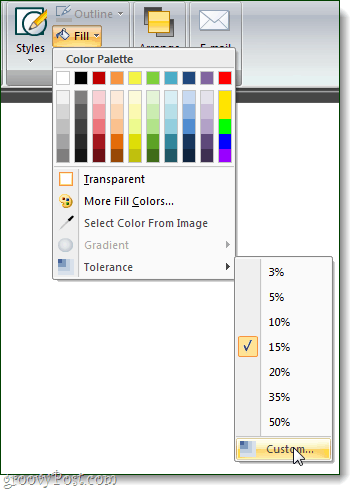Menangani Transparansi Latar Belakang dalam Editor Snagit Seperti yang Anda Lakukan di Photoshop
Produktifitas Editor Gambar Snagit Teknisi Photoshop / / March 17, 2020
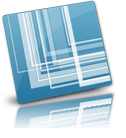
Saya belum pernah bertemu dengan seorang seniman grafis yang belum terbiasa Alat Tongkat Sihir Photoshop. Ini adalah salah satu cara terbaik untuk mengedit dan membuat transparansi dalam suatu gambar. Meskipun mungkin tidak sebagus Photoshop, Versi 10 dari Snagit menawarkan solusi ringan asyik yang dapat menangani pekerjaan transparansi sederhana; tanpa mengasapi Adobe & Photoshop.
Hampir setiap gambar yang Anda lihat di sini di groovyPost telah diproses menggunakan alat pengambilan dan pengeditan foto groovy TechSmith. Dan meskipun begitu kami memiliki masalah dengan transparansi Snagit di masa lalu, ini juga fitur yang sangat membantu. Di bawah ini kami akan menunjukkan kepada Anda bagaimana melakukan sesuatu yang mirip dengan alat Tongkat Sihir Photoshops untuk membuat transparansi.
Langkah 1 - Tangkap tangkapan layar Anda dan Pilih itu Mengisi alat
Baiklah, urutan bisnis pertama adalah memuat gambar Anda ke dalam Editor Snagit. Ada banyak cara untuk melakukan itu, tetapi yang paling mudah mungkin hanya dengan menangkapnya sebagai tangkapan layar.
Sekarang, Pilih itu Mengisi alat. Dalam program lain kadang-kadang dikenal sebagai alat Paint Bucket.
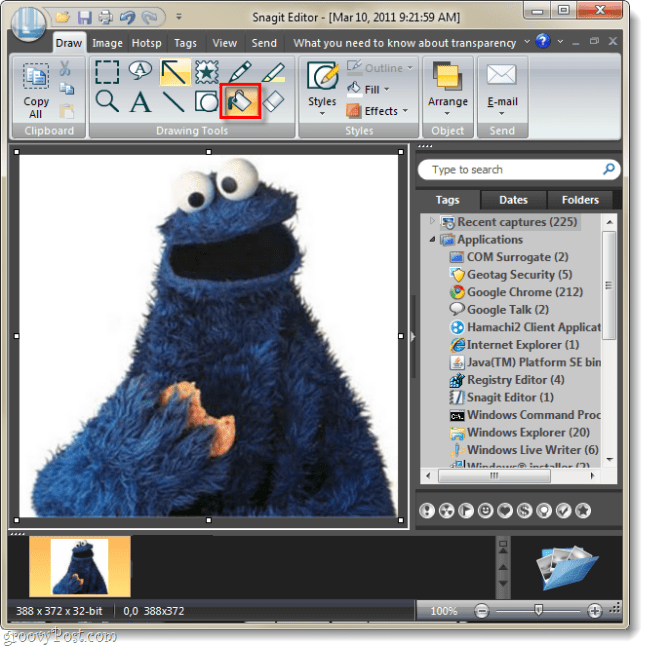
Langkah 2
Sekarang alat Isi adalah Pilih di bawah Gaya kategori Klik itu Mengisi daftar drop-down. Dari drop-menu, PilihTransparan
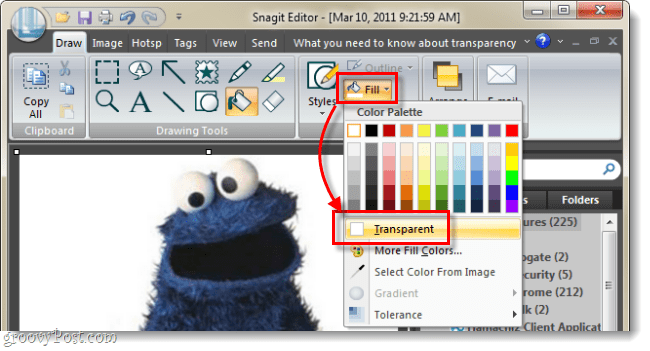
Langkah 3
Klik itu Mengisi drop-menu lagi, kali ini PilihToleransi> lalu 5%atau 10%.
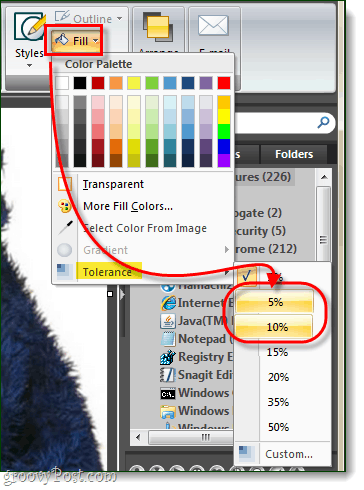
Langkah 4
Cat! Gunakan alat isian untuk mewarnai ulang area latar belakang Anda menjadi transparan. Pixel putih multi-warna ekstra yang ada di sekitar garis besar gambar juga harus berubah transparan berdasarkan apa yang Anda tetapkan Toleransi.
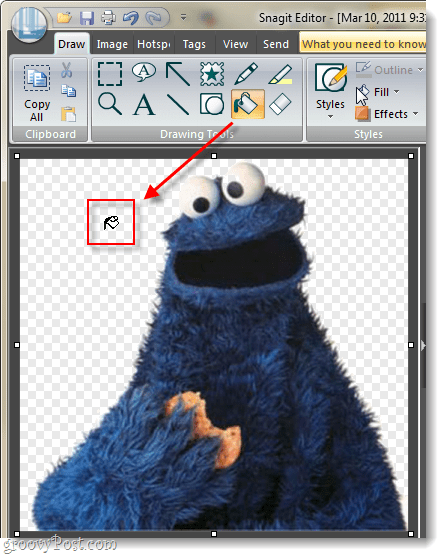
Selesai!
Sekarang gambar Anda memiliki latar belakang transparan! Dari sini Anda dapat menambahkan bayangan, warna, atau efek lainnya. Ini juga berguna untuk menempelkan gambar di atas gambar lain.
Jika Anda mengalami masalah dengan sisa piksel di sekitar garis besar gambar Anda, buka saja Mengisi gaya dan atur Toleransi Anda ke level yang lebih tinggi; terkadang a adat level akan bekerja paling baik, karena jika Anda mengatur Toleransi terlalu tinggi mungkin akan mulai menghapus piksel yang ingin Anda pertahankan.